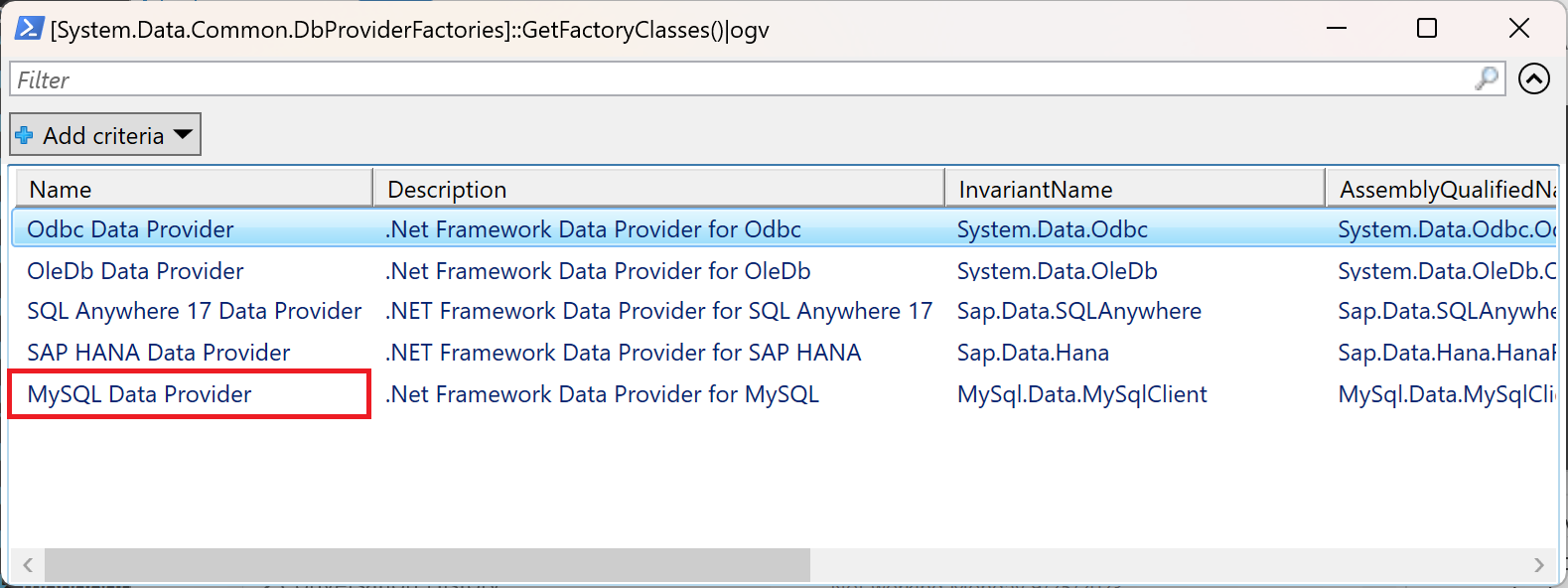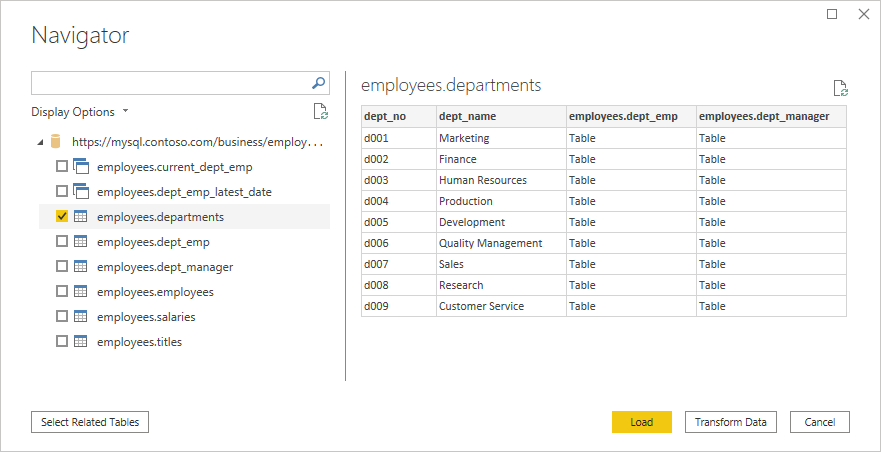Not
Åtkomst till den här sidan kräver auktorisering. Du kan prova att logga in eller ändra kataloger.
Åtkomst till den här sidan kräver auktorisering. Du kan prova att ändra kataloger.
Sammanfattning
| Objekt | Beskrivning |
|---|---|
| Frisläppningsstatus | Allmän tillgänglighet |
| Produkter | Excel Power BI (semantiska modeller) Power BI (dataflöden) Fabric (Dataflöde Gen2) Power Apps (dataflöden) Dynamics 365 Customer Insights Analystjänster |
| Autentiseringstyper som stöds | Windows (Power BI Desktop, Excel, onlinetjänst med gateway) Databas (Power BI Desktop, Excel) Basic (onlinetjänst med och utan gateway) |
| Dokumentation om funktionsreferens | MySQL.Database |
Anmärkning
Vissa funktioner kan finnas i en produkt, men inte andra på grund av distributionsscheman och värdspecifika funktioner.
Förutsättningar
Du måste installera Oracle MySQL Connector/NET-paketet innan du använder den här anslutningsappen i Power BI Desktop. För Power Query Online (dataflöden) eller Power BI-tjänsten måste komponenten Oracle MySQL Connector/NET också vara korrekt installerad på datorn som kör den lokala datagatewayen om din MySQL-server inte är tillgänglig i molnet och en lokal datagateway behövs. Om du vill ta reda på om paketet är korrekt installerat öppnar du ett PowerShell-fönster och kör följande kommando:
[System.Data.Common.DbProviderFactories]::GetFactoryClasses()|ogv
Om paketet är korrekt installerat visas MySQL-dataprovidern i den resulterande dialogrutan. Till exempel:
Om paketet inte installeras korrekt kan du kontakta mySQL-supportteamet eller kontakta MySQL.
Anmärkning
MySQL-anslutningsappen stöds inte i det personliga läget för den lokala datagatewayen. Det stöds bara på den lokala datagatewayen (standardläge)
Funktioner som stöds
- Importera
- Avancerade alternativ
- Tidsgräns för kommando i minuter
- Intern SQL-instruktion
- Relationskolumner
- Navigera med fullständig hierarki
Ansluta till MySQL-databasen från Power Query Desktop
Utför följande steg för att upprätta anslutningen:
Välj alternativet MySQL-databas i valet av anslutningsapp. Mer information finns i Var du kan hämta data.
I dialogrutan MySQL-databas anger du namnet på servern och databasen.
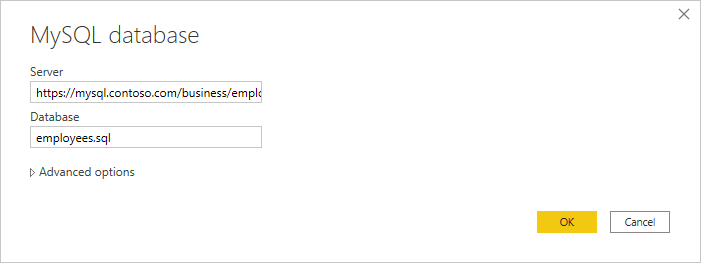
Välj autentiseringstypen Databas och ange dina MySQL-autentiseringsuppgifter i rutorna Användarnamn och Lösenord .
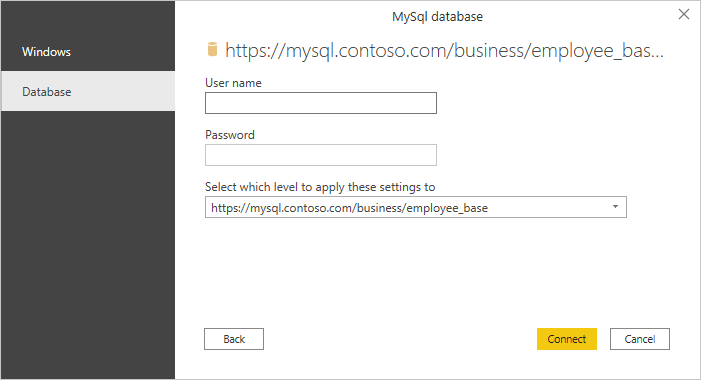
Välj den nivå som du vill tillämpa dina autentiseringsuppgifter på.
När du är klar väljer du OK.
Om anslutningen inte är krypterad uppmanas du att använda följande dialogruta.
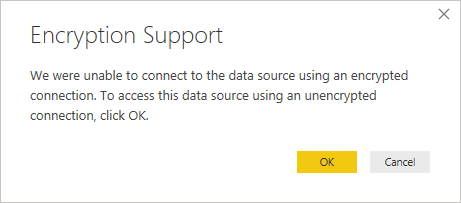
Välj OK för att ansluta till databasen med hjälp av en okrypterad anslutning, eller följ anvisningarna för att konfigurera krypterade anslutningar till SQL Server.
I Navigatör väljer du de data du behöver och läser sedan in eller transformerar sedan data.
Ansluta till MySQL-databasen från Power Query Online
Utför följande steg för att upprätta anslutningen:
Välj alternativet MySQL-databas i valet av anslutningsapp. Mer information finns i Var du kan hämta data.
I dialogrutan MySQL-databas anger du namnet på servern och databasen.
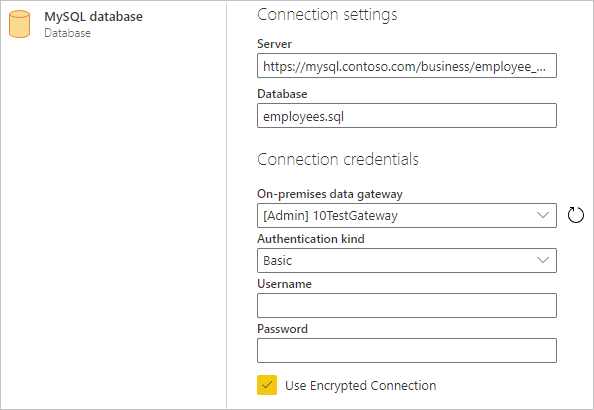
Om MySQL-servern inte är tillgänglig från molnet inkluderar du namnet på din lokala datagateway (personligt läge stöds inte).
Välj typ av grundläggande autentisering och ange dina MySQL-autentiseringsuppgifter i rutorna Användarnamn och Lösenord .
Om anslutningen inte är krypterad avmarkerar du Använd krypterad anslutning.
Välj Nästa för att ansluta till databasen.
I Navigatör väljer du de data du behöver och väljer sedan Transformera data för att transformera data i Power Query-redigeraren.
Ansluta med avancerade alternativ
Power Query innehåller en uppsättning avancerade alternativ som du kan lägga till i din fråga om det behövs.
I följande tabell visas alla avancerade alternativ som du kan ange i Power Query Desktop.
| Avancerad inställning | Beskrivning |
|---|---|
| Tidsgräns för kommando i minuter | Om anslutningen varar längre än 10 minuter (standardtidsgränsen) kan du ange ett annat värde på några minuter för att hålla anslutningen öppen längre. |
| SQL-instruktion | Mer information finns i Importera data från en databas med hjälp av intern databasfråga. |
| Inkludera relationskolumner | Om markerat innehåller kolumner som kan ha relationer till andra tabeller. Om den här rutan är avmarkerad inkluderas inte dessa kolumner. |
| Navigera med fullständig hierarki | Om det är markerat visar navigatören den fullständiga hierarkin med tabeller i databasen som du ansluter till. Om det avmarkeras visar navigatören endast de tabeller vars kolumner och rader innehåller data. |
När du har valt de avancerade alternativ som du behöver väljer du OK i Power Query Desktop eller Nästa i Power Query Online för att ansluta till mySQL-databasen.
Begränsningar
Följande begränsningar gäller för Anslutningsappen för Power Query MySQL-databasen.
MySQL-anslutningar kan inte användas med personliga gatewayer
Om MySQL-databasen inte är tillgänglig från molnet konfigurerar du lokala MySQL-anslutningar genom att uppgradera till en lokal datagateway i standardläge i stället för att använda en personlig lokal datagateway. För molnbaserade MySQL-servrar krävs ingen gateway.
Det går inte att kombinera lokala MySQL-data med R och Python
Om Python eller R används med en lokal MySQL-databasanslutning använder du någon av följande metoder:
- Gör MySQL-serverdatabasen tillgänglig från molnet.
- Flytta lokala MySQL-data till en annan datauppsättning och använd Enterprise Gateway exklusivt för det ändamålet.
Regioner som inte stöds
MySQL-anslutningsappen stöder inte China Cloud for Power Apps, Power Automate och Logic Apps. Se MySQL-anslutningsappen för dessa produkter.